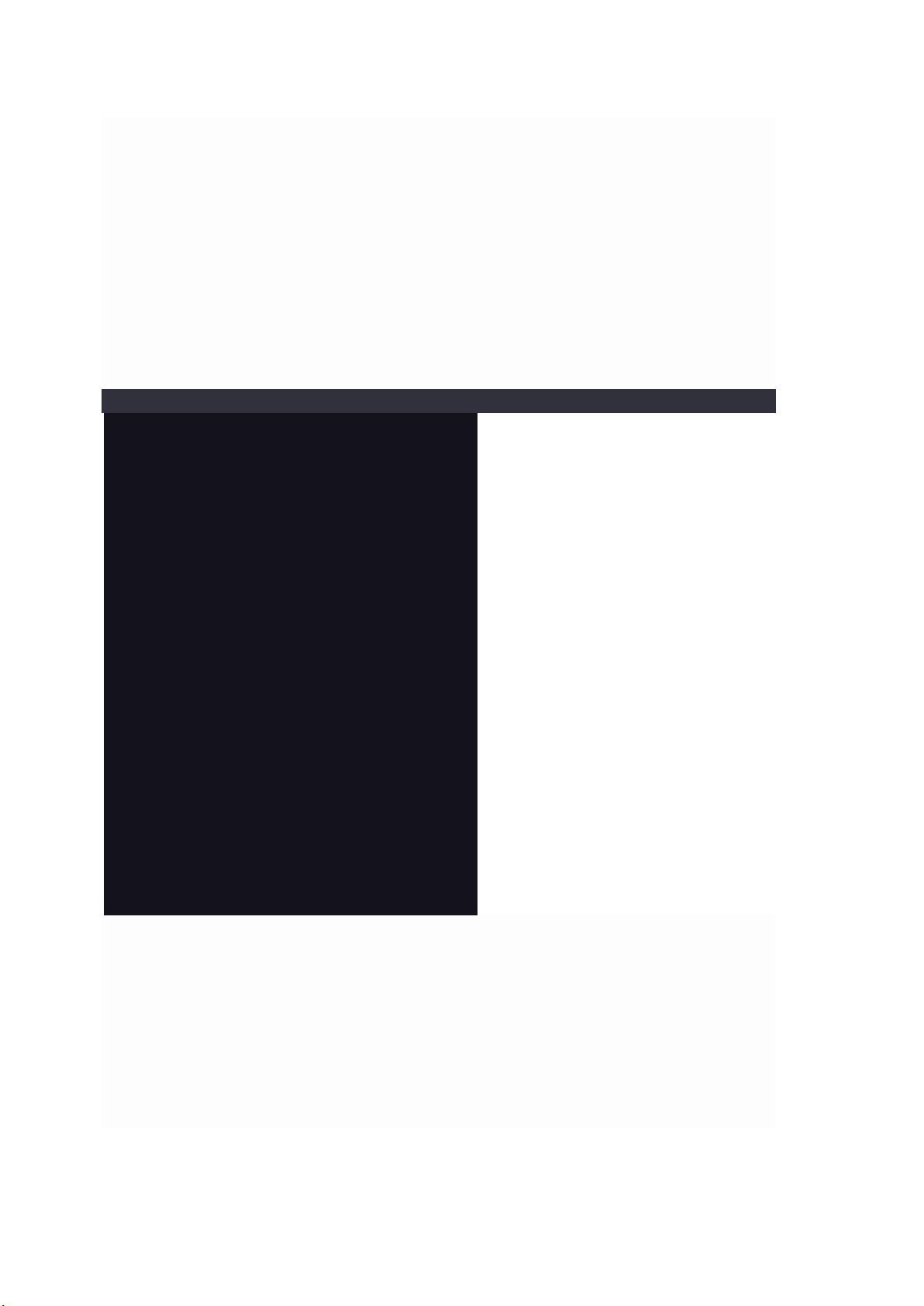
Python 的标准 GUI(图形用户界面)库,用于创建窗口应用程序。它是 Tk 图形用户
界面工具包的 Python 接口,Tk 是一种跨平台的图形工具包,广泛用于开发各种图形
用户界面程序。
tkinter 提供了一系列的控件(widgets),如按钮(Button)、文本框(Entry)、标
签(Label)、列表框(Listbox)、菜单(Menu)等,你可以使用这些控件来构建应
用程序的图形界面。此外,tkinter 还支持布局管理,使得控件能够按照你设定的方式
在窗口中排列。
如何使用 tkinter
以下是一个简单的 tkinter 程序示例,它创建了一个窗口,并在其中放置了一个标签
和一个按钮:
python 复制代码
import tkinter as tk
def on_button_click():
label.config(text="Hello, tkinter!")
# 创建主窗口
root = tk.Tk()
root.title("tkinter 示例")
# 创建一个标签
label = tk.Label(root, text="等待点
击...")
label.pack(pady=20) # 使用 pack 布局
管理器,并添加一些垂直填充
# 创建一个按钮,并设置点击时调用的函
数
button = tk.Button(root, text="点击
我", command=on_button_click)
button.pack(pady=20)
# 进入主事件循环
root.mainloop()
在这个例子中,我们首先导入了 tkinter 模块,并给它起了个别名 tk(这是常见的做
法,因为 tkinter 这个名字有点长)。然后,我们定义了一个 on_button_click 函数,
这个函数会在按钮被点击时调用,它会修改标签的文本。
接下来,我们创建了主窗口(Tk()),并设置了它的标题。然后,我们创建了一个标
签和一个按钮,并使用 pack() 方法将它们添加到窗口中。pack() 是 tkinter 的一个布
局管理器,它会自动管理控件的大小和位置。
最后,我们调用了 root.mainloop(),这是 tkinter 程序的核心。它会让程序保持运行
状态,并等待事件的发生(如用户点击按钮)。事件发生时,相应的回调函数(如
on_button_click)会被调用。















